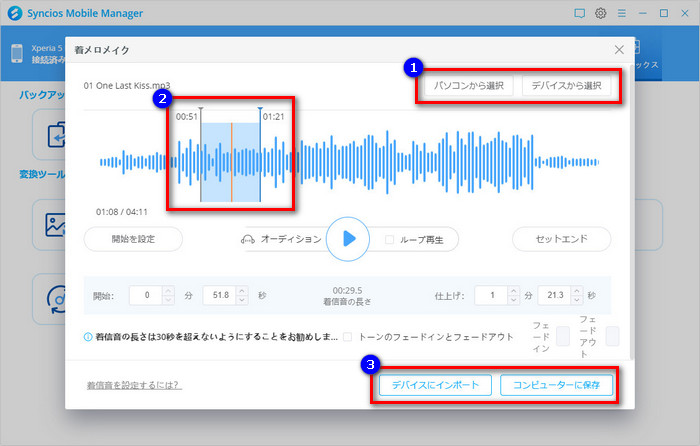操作ガイド
「Syncios Manager」は簡単に iOS や Android 端末と PC の同期できるソフトです。デバイスの写真、連絡先、通話履歴、アプリなどの項目を管理できます。
製品登録する手順
Syncios Toolkit をインストール後、「モバイルマネージャー」をクリックして、ダウンロードしてください。インストールが完了したら、もう一度「モバイルマネージャー」をクリックしてソフトを起動します
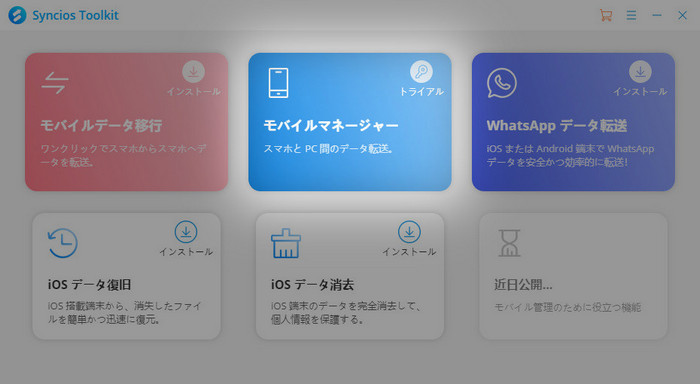
購入後、ライセンスキーはご注文時に記入されるメールアドレスに発行されます。Syncios Manager を実行すると、画面の右上にある「三」メニューボタンをクリックして「製品登録」をクリックすることで登録画面に入ることもできます。
次に、以下の登録画面に、購入時入力されるメールアドレスと受信されるライセンスキーを入力して OK をクリックすれば登録完了です。手動入力よりライセンスキーをコピー & ペーストするのがお勧めです。
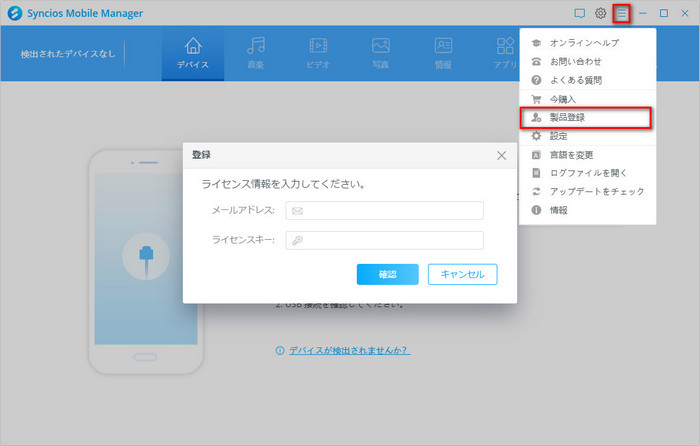
* ご注意:登録情報を入力時に、スペースがないことを確認してください。
メディアの管理
音楽の管理
デバイスをパソコンに接続して、上の「音楽」をクリックして、「追加」、「エクスポート」、「削除」、「更新」、「重複削除」のボタンが見えます。
音楽を追加
「追加」ボタンをクリックして、パソコン内の音楽をファイルをスマホに転送できます。
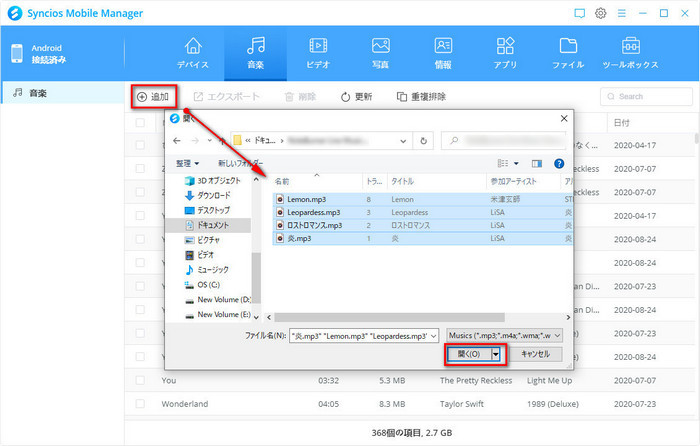
音楽をエクスポート
スマホ内部の音楽をパソコンにエクスポートしたい時、必要な音楽ファイルを選択して、「エクスポート」をクリックして、選択されたファイルがパソコンにエクスポートされます。
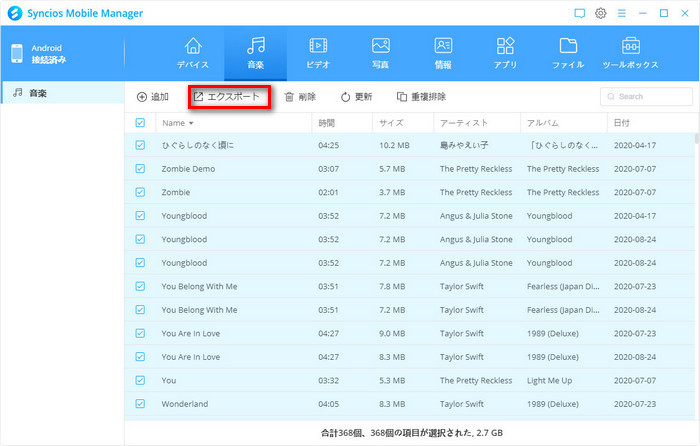
音楽を削除
削除したいファイルを選択して、「削除」ボタンをクリックして、一気に削除できます。また「重複削除」機能を利用すれば、Syncios は自動的に重複の音楽ファイルを検索でき、リストされます。重複したファイルはすぐに見えます。ワンクリックで重複した音楽ファイル削除できます。
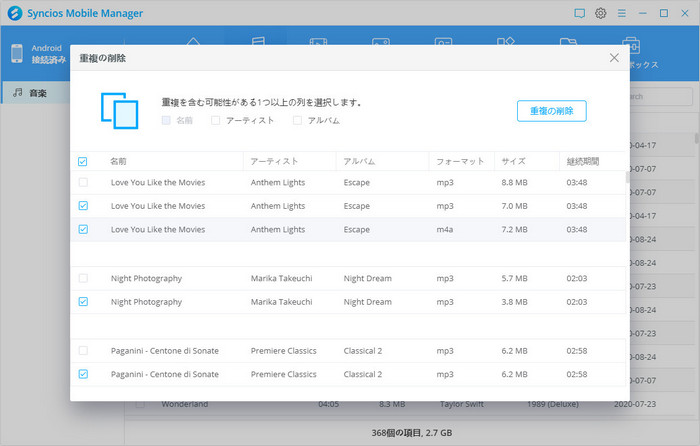
ビデオの管理
ソフト上の「ビデオ」をクリックして、先の「音楽」のように「追加」、「エクスポート」、「削除」、「更新」、のボタンが見えます。
ビデオを追加
「追加」ボタンをクリックして、パソコン内の動画をファイルをスマホに転送できます。

ビデオをエクスポート
スマホ内部の動画をパソコンにエクスポートしたい時、音楽をエクスポートの時のように、欲しい動画を選択して、「エクスポート」をクリックして、選択されたファイルがパソコンにエクスポートされます。
ビデオを削除
削除したい動画を選択して、「削除」ボタンをクリックして、一気に削除できます。
写真の管理
ソフト上の「写真」をクリックして、「インポート」、「エクスポート」、「削除」、「更新」、のボタンが見えます。
写真を追加
「インポート」ボタンをクリックして、パソコン内の動画をファイルをスマホに転送できます。
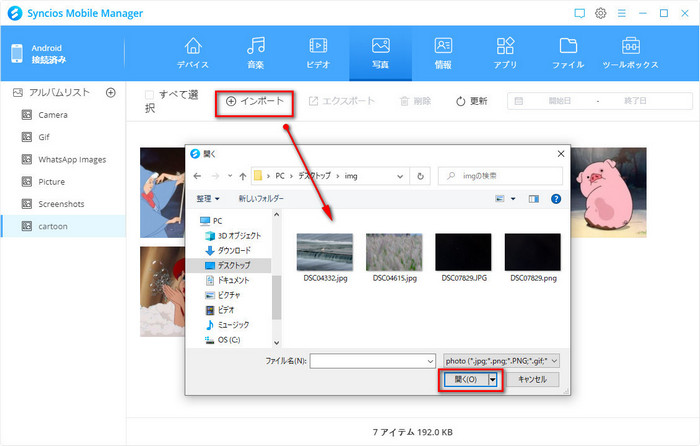
写真をエクスポート
スマホ内部の音楽をパソコンにエクスポートしたい時、必要な動画を選択して、「エクスポート」をクリックして、選択されたファイルがパソコンにエクスポートされます。
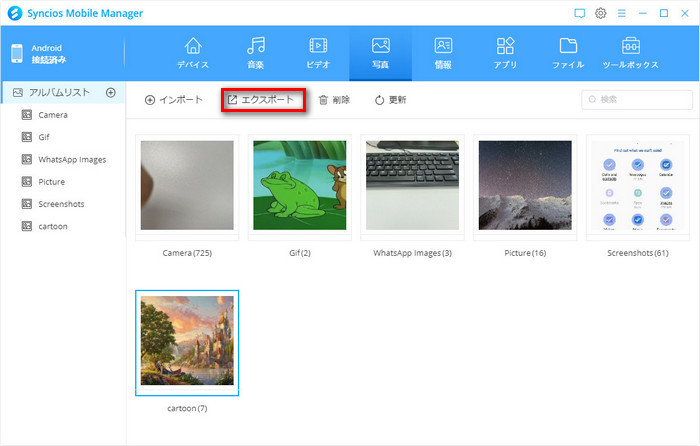
アルバムを作成
左の「+」をクリックして、新規アルバムの作成ができます。また、アルバムの名前変更や削除もできます。
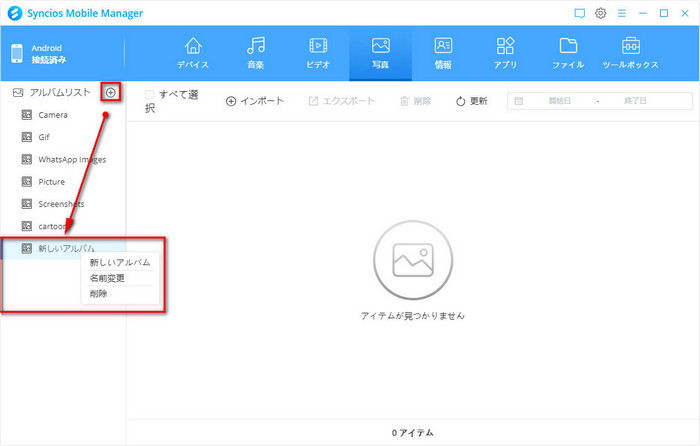
写真を削除
削除したい写真を選択して、「削除」ボタンをクリックして、一気に削除できます。
連絡先の管理
上の「情報」を選択して、連絡先、メッセージと通話履歴が表示されます。
連絡先、メッセージと通話履歴をバックアップ
左に連絡先、メッセージと通話履歴が見えます。バックアップしたい項目を選択して、上の「バックアップ」をクリックして、選択した項目をパソコンにバックアップすることができます。
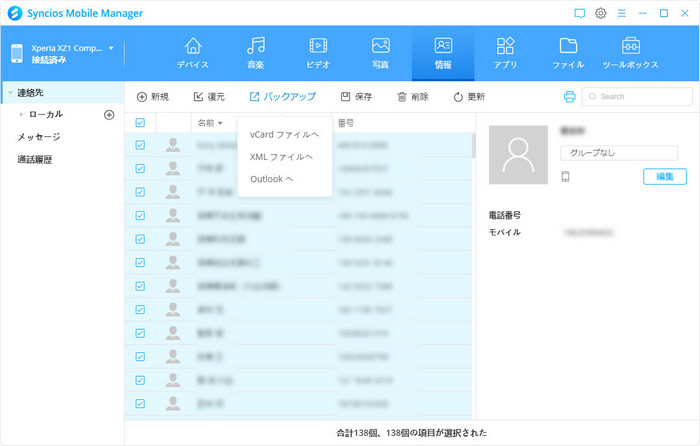
連絡先、メッセージと通話履歴を保存
連絡先は HTML に保存できます。メッセージと通話履歴は CSV と HTML ファイルに保存できます。
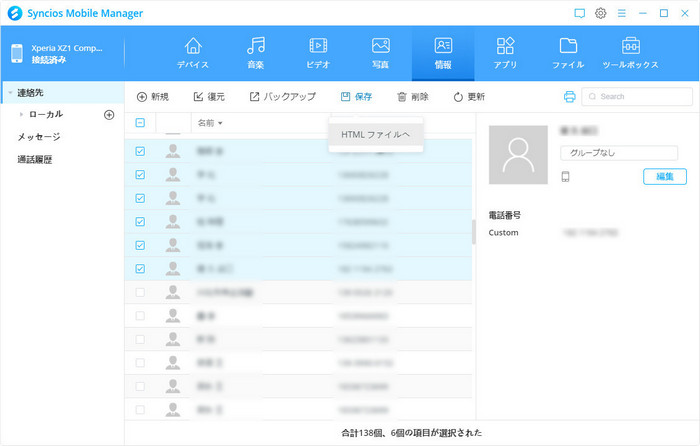
バックアップから連絡先、メッセージと通話履歴を復元
上の「復元」をクリックして、先バックアップされた連絡先、メッセージと通話履歴をデバイスに復元することができます。
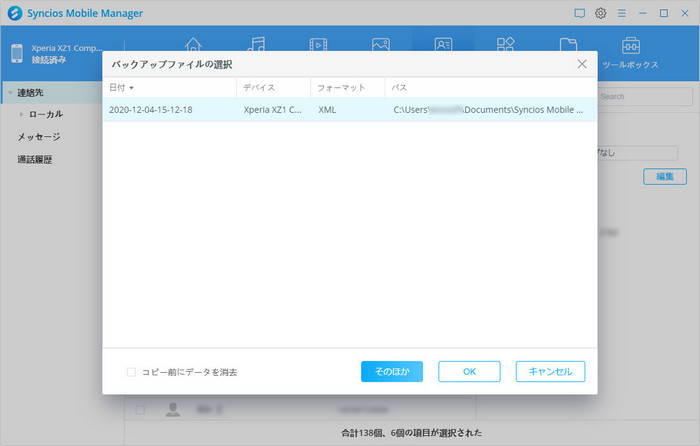
連絡先、メッセージと通話履歴を削除
削除したい連絡先、メッセージや通話履歴を選択して、一気に削除できます。削除する前に、バックアップしておいた方がお勧めします。
連絡先の作成と編集
上にある「+新規」をクリックして、連絡先を作成することができます。また右の「編集」で、連絡先を編集することができます。
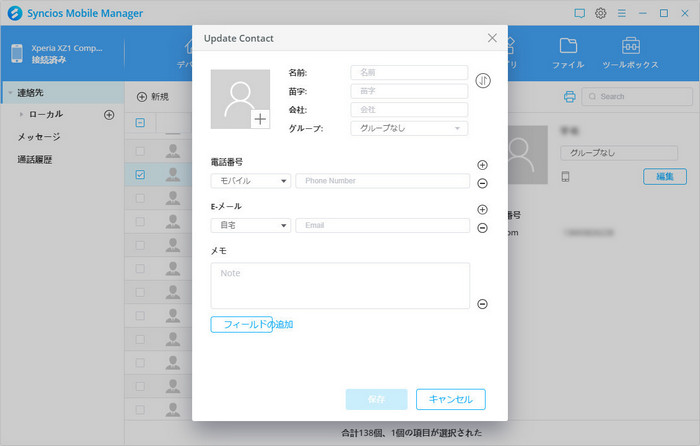
連絡先、メッセージと通話履歴をプリント
右上にあるプリンターのアイコンをクリックして、連絡先、メッセージと通話履歴をプリントすることができます。
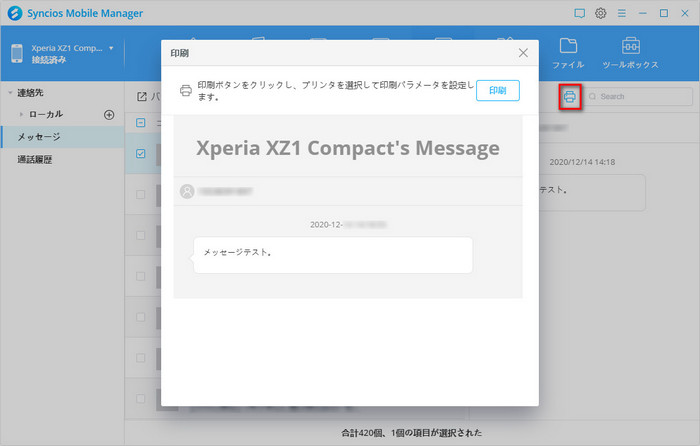
アプリの管理
ソフト上の「アプリ」をクリックして、「追加」、「アンインストール」、「バックアップ」、「更新」、のボタンが見えます。
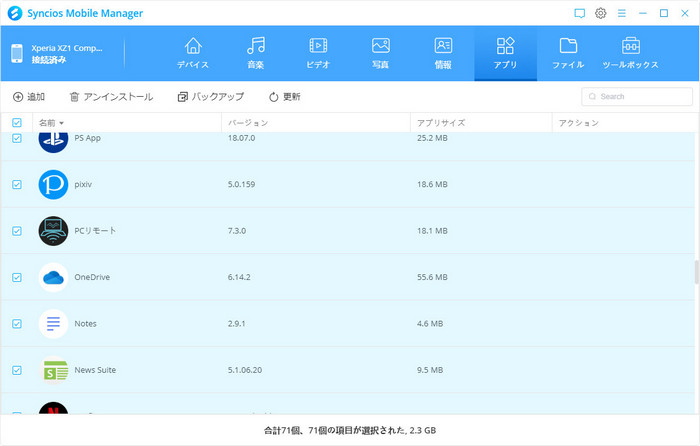
アプリをデバイスに導入
上の「追加」ボタンを利用して、パソコン内の apk ファイルを Android デバイスにインストールできます。
アプリをアンインストール
アンインストールしたいアプリを選択して、「アンインストール」ボタンをクリックして、一気にアプリを削除できます
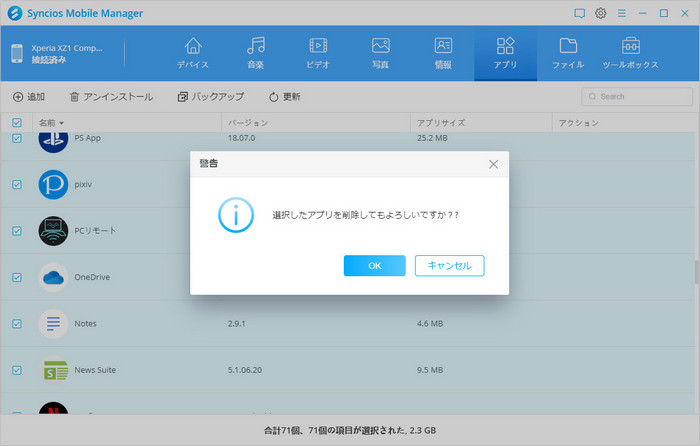
アプリをバックアップ
バックアップしたいアプリを選択して、「バッグアップ」をクリックして、Android デバイス内のアプリを apk ファイルとして保存でき、必要な場合は再インストールすることができます。
ファイルの管理
ソフト上の「ファイル」をクリックして、簡単にスマホのファイルを管理することができます。
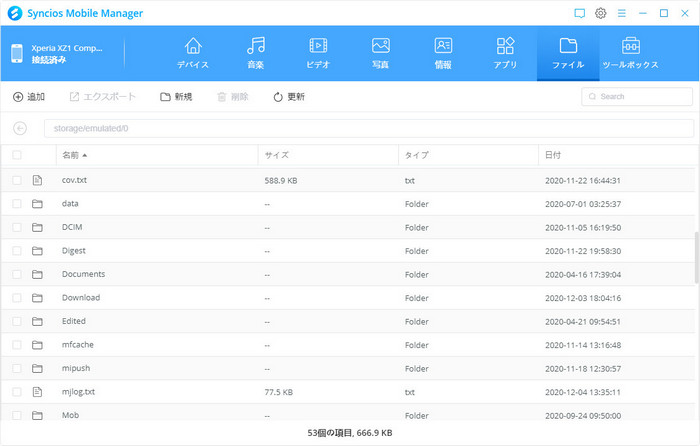
ツールボックス
一番右の「ツールボックス」でいろいろな機能があります。
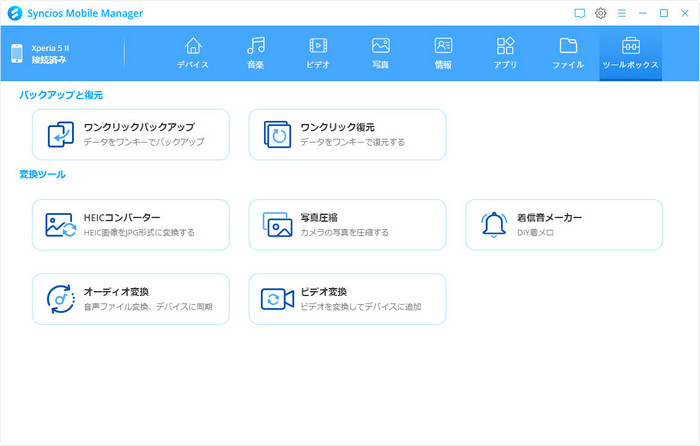
ワンクリックバックアップ
「ワンクリックバックアップ」ではデバイスの一部または全部のデータをバックアップすることができます。バックアップしたい項目を選択して、「次へ」を選択して、デバイスの内容はパソコンにバックアップされます。
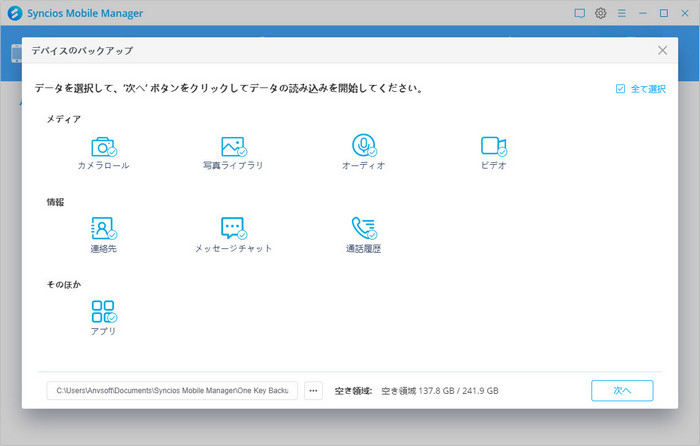
ワンクリック復元
「ワンクリック復元」では先バックアップされた内容を読み込み、復元したい項目を選択して、「次へ」を選択して、バックアップの内容はデバイスに戻ります。
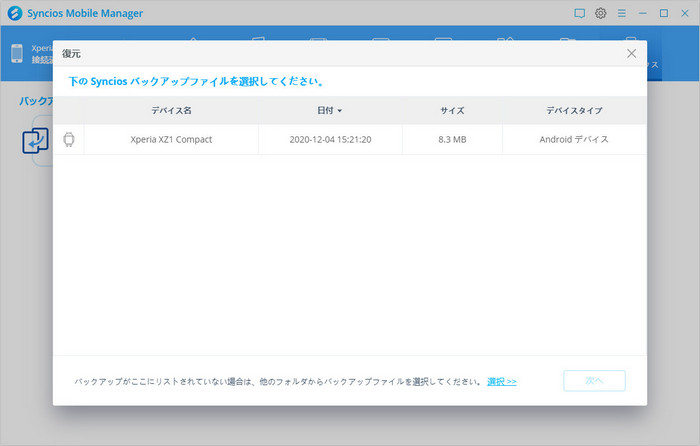
着信音メーカー
「着信音メーカー」を使えば、パソコンやデバイスに保存されている音楽を編集して、着信音を作って、デバイスに追加できます。
「パソコンから選択」または「デバイスから選択」をクリックして、音楽を追加します。次は、着信音として再生したい部分を選択して、「デバイスにインポート」または「コンピューターに保存」をクリックすれば完了です。